FIX: Комп'ютер перезавантажується замість вимикання
Якщо комп'ютер Windows 10, Windows 8 вимикається під час вибору параметра «Перезавантаження» у меню «Пуск», або він перезавантажується після вибору кнопки «Завершення роботи», прочитайте цей посібник з усунення несправностей, щоб дізнатися, як вирішити проблему. Зазвичай, коли ви оновлюєте з Windows 7 до Windows 8 або Windows 10, наприклад, ви можете мати такі проблеми з вашим ПК.

Ви можете отримати цю проблему на Windows 10, Windows 8, тому що деякі драйвери несумісні з Windows 10, 8, програма, яку ви встановили, може пошкодити вашу систему, або ви можете мати застарілий BIOS на материнській платі комп'ютера. Бачачи, що багато користувачів скаржилися на цю проблему, а їхні комп'ютери перезавантажилися, коли вибрали параметр Завершення роботи, ми зібрали список найкращих рішень, які можна використовувати для вирішення цієї проблеми.
Windows 10, 8 перезапускається замість вимикання
- Очистіть комп'ютер
- Введіть безпечний режим завантаження / безпечний режим
- Вимкніть функцію швидкого запуску
- Очистіть реєстр
1. Очистіть комп'ютер
По-перше, ми збираємося виконати чисте завантаження системи, тому що деякі драйвери або програми можуть перешкоджати роботі системи та запобігати її виключенню. Таким чином, ми збираємося відключити ваші програми і подивитися, чи є один з них, що викликає проблему.
Ось як очистити комп'ютер з ОС Windows 8.1:
- Натисніть і утримуйте кнопку «Windows» і кнопку «R».
- Введіть “msconfig” в діалоговому вікні “Run” і натисніть “OK”.
- Натисніть (лівою кнопкою миші) на вкладці "Послуги" та встановіть прапорець поруч із повідомленням "Приховати всі служби Microsoft".
- Натисніть (лівою кнопкою миші) на "Вимкнути всі"
- Перейдіть на вкладку "Загальні" зараз і натисніть (лівою кнопкою миші) на "Вибірковий запуск".
- Зніміть прапорець "Завантажити елементи запуску".
- Натисніть (лівою кнопкою миші) на "OK" і перезавантажте комп'ютер
Ось як очистити комп'ютер із комп'ютера з ОС Windows 10:
- Перейдіть у меню Пуск> введіть msconfig> натисніть Enter
- Перейдіть до "Конфігурація системи"> клацніть на вкладці Служби> встановіть прапорець Сховати всі служби Microsoft> натисніть Вимкнути всі.
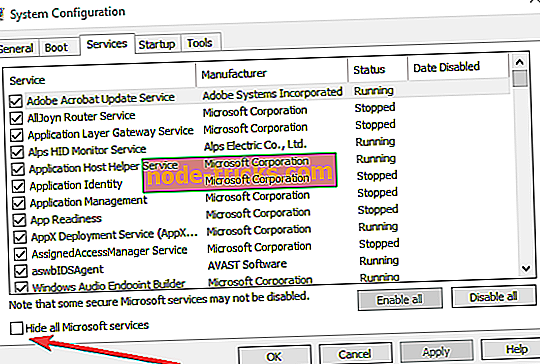
- Перейдіть на вкладку Запуск> Відкрити диспетчер завдань.
- Виберіть кожний пункт запуску> натисніть Вимкнути> закрити диспетчер завдань> перезавантажте комп'ютер.

Тепер після завершення перезавантаження спробуйте вимкнути комп'ютер і перевірити, чи є така ж проблема. Якщо ви цього не зробите, це означає, що одне з вимкнутих додатків викликало ці проблеми в системі Windows 10, 8.
2. Введіть безпечне завантаження
Другий крок, якщо перший не вдалося, - спробуйте запустити комп'ютер у безпечному завантаженні. Коли ми робимо безпечне завантаження, відкриються тільки необхідні і стандартні драйвери.
- Натисніть і утримуйте кнопку «Windows» і кнопку «R».
- Введіть “msconfig” в діалоговому вікні “Run” і натисніть “OK”.
- Натисніть (лівою кнопкою миші) на вкладці "Boot" і встановіть прапорець біля пункту "Безпечне завантаження" і в розділі "Безпечне завантаження" натисніть (лівою кнопкою миші) на "Minimal".
- Перезавантажте комп'ютер з Windows 8.
- І знову перевірте, чи можна вимкнути ПК.
Якщо ви не можете вимкнути комп'ютер і він перезавантажиться, знову перейдіть до конфігурації системи та зніміть прапорець, вибраний раніше.
Щоб отримати додаткові відомості про запуск комп'ютера в безпечному режимі у Windows 10, перейдіть на сторінку підтримки Microsoft.
3. Вимкніть функцію швидкого запуску
Багато користувачів повідомили, що вимкнення швидкого запуску допомогло їм вирішити цю проблему. Нижче наведено кроки:
- Перейдіть на Пуск> введіть 'панель керування'> двічі клацніть на першому результаті, щоб запустити Панель керування
- У меню пошуку введіть "power"> power options
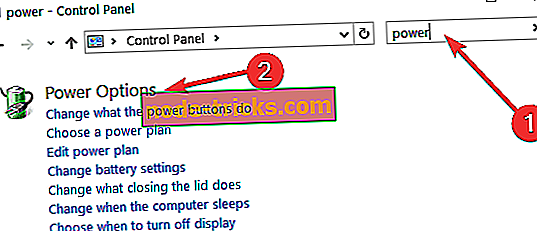
- Перейдіть до пункту Виберіть, що робить кнопка живлення.
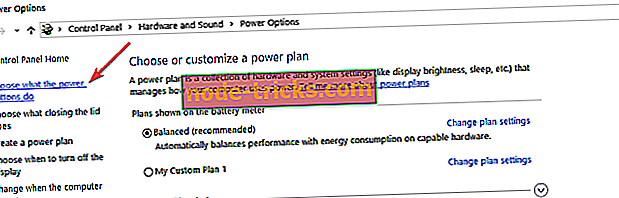
- Змінити налаштування, які наразі недоступні.
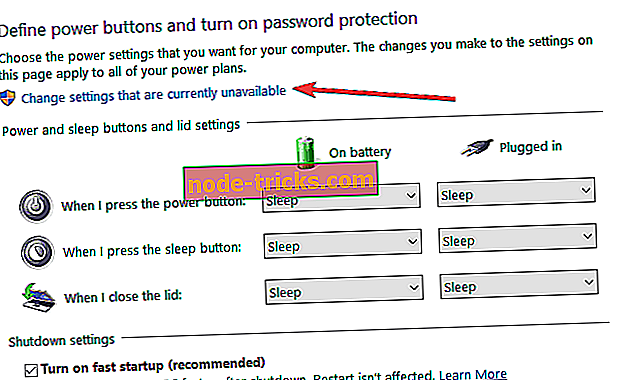
- Зніміть прапорець "Увімкнути швидкий запуск"> Зберегти зміни> перезавантажте комп'ютер.

4. Відремонтуйте реєстр
Пошкоджені ключі реєстру можуть призвести до несанкціонованого поведінки комп'ютера, а також зробити протилежне тому, що ви його наказуєте. Отже, якщо комп'ютер перезавантажиться замість вимкнення, спробуйте очистити реєстр. Найшвидше рішення - просто встановити засіб очищення реєстру і дати йому можливість перевірити вашу систему.
Ці способи можна використовувати для виправлення проблем із вимиканням у Windows 10, 8. Якщо проблему викликає драйвер або додаток, спробуйте оновити його до Windows 10, 8 або видалити його, якщо він не використовується тобі. Використовуйте коментарі нижче, щоб перерахувати будь-які ідеї, які ви маєте з цього приводу, і удачі відлагодження.
Якщо у вас все ще виникають проблеми з комп'ютером, або ви просто хочете їх уникнути на майбутнє, ми рекомендуємо вам завантажити цей інструмент (100% безпечний і перевірений нами), щоб виправити різні проблеми ПК, такі як втрата файлів, шкідливі програми та апаратний збій.
Примітка редактора: Ця публікація була спочатку опублікована в серпні 2014 року і з тих пір оновлена на свіжість і точність.

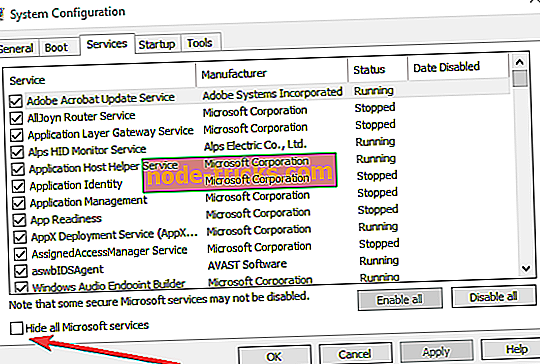
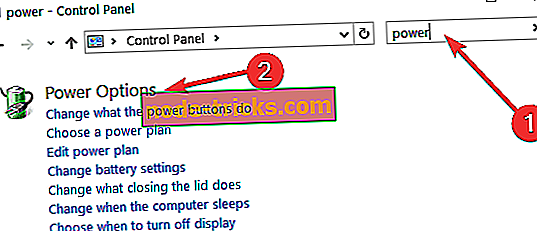
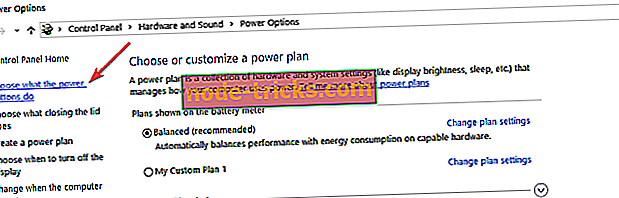
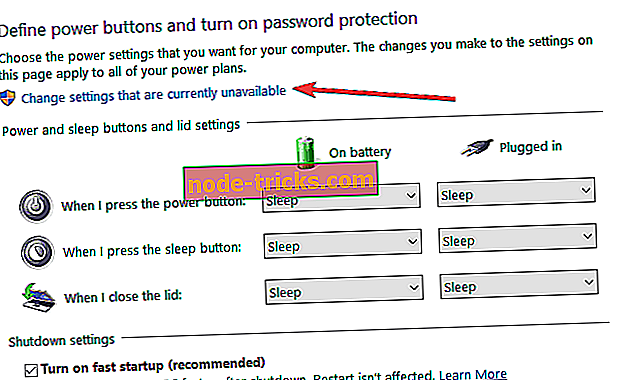



![Система Windows 10 стрибає назад [FIX]](https://node-tricks.com/img/windows/156/windows-10-system-time-jumps-backwards.jpg)



